win10电脑连接蓝牙耳机的操作方法
发布时间:2018-06-13 19:51:13 浏览数: 小编:yimin
相信很多小伙伴都更新了win10系统,那如果想要连接蓝牙耳机又该怎么操作呢?下面系统族的小编就和大家分享一下操作方法。有需要的小伙伴赶紧看过来吧。
系统推荐:番茄花园win10系统下载
1、点击电脑的开始菜单,找到设置点进去。
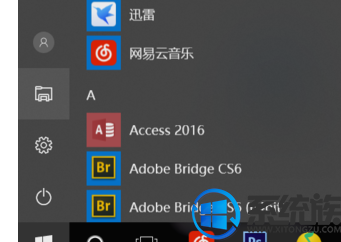
2、设置第一行,上面有个蓝牙等连接设置点击进去,直接打开蓝牙。

3、然后点击添加蓝牙设备。

4、确定你的蓝牙耳机是长按以后显示的被搜索状态。
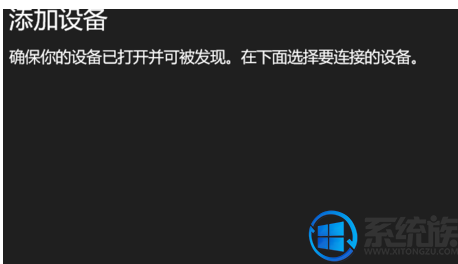
5、点击连接蓝牙耳机,有的耳机能够配对的几个设备,部分耳机需要与其它设备断连接。
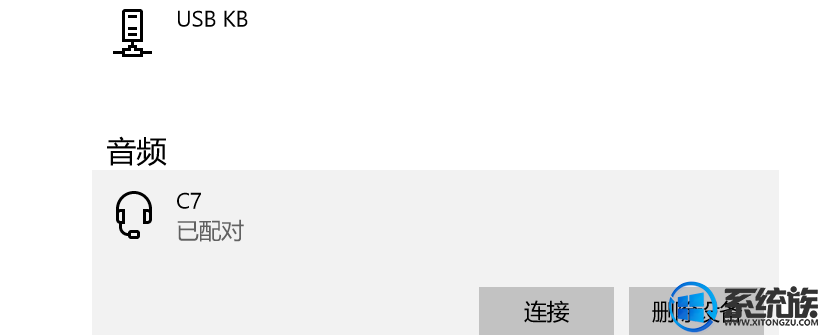
6、发生连接不上的情况,建议删掉蓝牙设备,然后再次打开蓝牙连接就好了
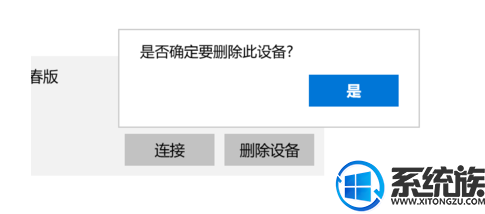
以上便是连接蓝牙耳机的具体方法啦,有需要的小伙伴赶紧动手试试看吧,希望可以帮助到你,感谢大家对我们系统族的喜欢和浏览,如果有什么更好的方法也可以和我们分享一下哦!
系统推荐:番茄花园win10系统下载
1、点击电脑的开始菜单,找到设置点进去。
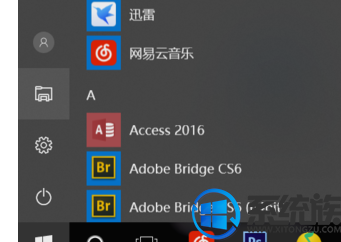
2、设置第一行,上面有个蓝牙等连接设置点击进去,直接打开蓝牙。

3、然后点击添加蓝牙设备。

4、确定你的蓝牙耳机是长按以后显示的被搜索状态。
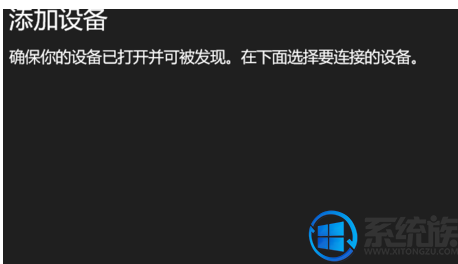
5、点击连接蓝牙耳机,有的耳机能够配对的几个设备,部分耳机需要与其它设备断连接。
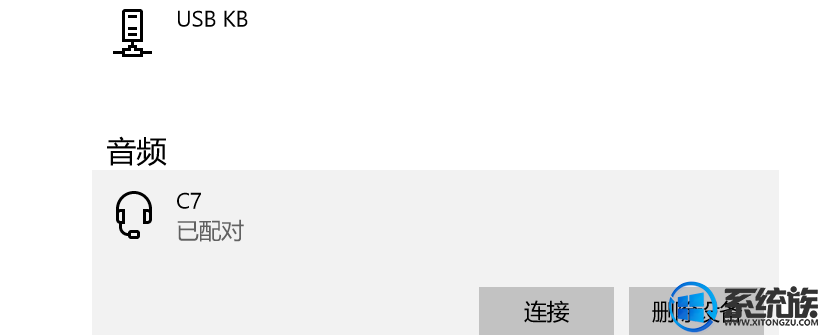
6、发生连接不上的情况,建议删掉蓝牙设备,然后再次打开蓝牙连接就好了
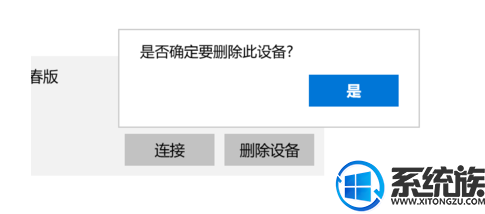
以上便是连接蓝牙耳机的具体方法啦,有需要的小伙伴赶紧动手试试看吧,希望可以帮助到你,感谢大家对我们系统族的喜欢和浏览,如果有什么更好的方法也可以和我们分享一下哦!
上一篇: 华硕win10系统如何设置自动锁屏



















